Weby jsou službou Google, která vám pomůže vytvářet weby. Pomocí volně dostupné webové služby můžete pomocí několika kliknutí vytvořit dynamické a interaktivní webové stránky. Nejsou vyžadovány znalosti HTML!
Ve výchozím nastavení weby používají editor WYSIWYG. Jeho rozhraní také pojme pokročilé uživatele, kteří chtějí ručně upravovat HTML kód.
Protože jsou weby Google službou Google, před jejím použitím k vytváření webových stránek se musíte nejprve zaregistrovat do bezplatného účtu Google. Spusťte webový prohlížeč a přejděte na web Google Sites a zaregistrujte si nový účet.
Pokud jste již zaregistrováni v jiné službě Google, například v Gmailu, můžete se pomocí stejných přihlašovacích údajů přihlásit k webům Google.
Jakmile se přihlásíte, vypadnete na hlavním panelu Weby. Odtud postupujte podle pokynů níže a během několika minut vytvořte skvělý nový web.
1. Vyberte jméno a adresu
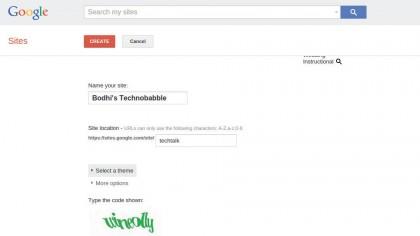
(Obrazový kredit: Budoucnost)
Klikněte na tlačítko Vytvořit na hlavním panelu Weby, které vás přenese na obrazovku Vytvořit nový web. Zde zadejte název vašeho webu, který se automaticky připojí k adrese URL vašeho webu, bez mezer.
Nezapomeňte však, že na rozdíl od názvu webu by měla být adresa URL jedinečná.
2. Vyberte šablonu a motiv
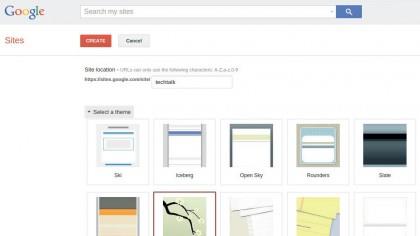
(Obrazový kredit: Budoucnost)
Weby ve výchozím nastavení nepoužívají šablonu pro nové webové stránky, aby vám poskytly plnou kontrolu nad jejím designem. Svůj web však můžete založit na existující šabloně.
Vyberte jednu z uvedených populárních šablon nebo klikněte na ‚Procházet galerii více‘. Dále rozbalte zásuvku „Vybrat téma“ a vyberte jeden z uvedených motivů.
3. Upravit rozvržení webu

(Obrazový kredit: Budoucnost)
Webové stránky nyní vytvoří nový web a vy jej můžete upravit a přizpůsobit pomocí tlačítek v pravém horním rohu. Chcete-li změnit výchozí rozvržení, klikněte na ikonu ozubeného kola a přejděte na „Upravit rozvržení webu“.
Nyní můžete povolit / zakázat a změnit uspořádání určitých prvků vašeho webu, jako je postranní panel, v závislosti na motivu, který jste vybrali dříve.
4. Vytvořte stránku
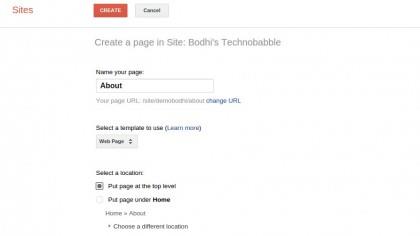
(Obrazový kredit: Budoucnost)
Chcete-li přidat novou stránku, klikněte na „Vytvořit stránku“. Poté pojmenujte stránku a šablonu, na které budou založeny. Použijte výchozí šablonu webové stránky.
Kliknutím na ‚Další informace‘ se dozvíte další šablony. Nakonec vyberte pro stránku hierarchickou pozici, například zda ji chcete umístit vedle existujících stránek nebo pod jednu.
5. Přidejte obsah
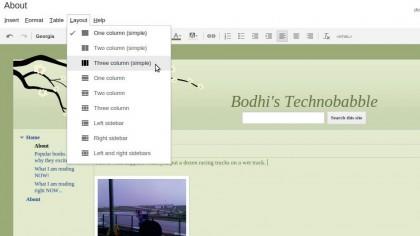
(Obrazový kredit: Budoucnost)
Nyní budete přesměrováni na rozhraní WYSIWYG stránek, abyste mohli přidávat a upravovat obsah. Rozhraní vypadá podobně jako jakýkoli textový editor.
Pomocí nabídek nahoře můžete změnit rozvržení stránky, přidat více sloupců, vložit tabulky, obrázky a dokonce přidat tlačítko +1 pro návštěvníky, kteří stránku doporučí.
6. Obecná správa webových stránek
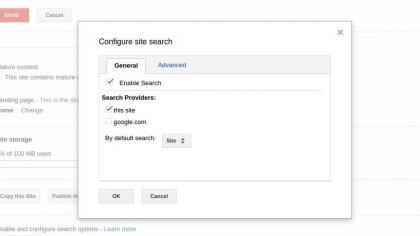
(Obrazový kredit: Budoucnost)
Opakujte kroky 4 a 5, abyste svůj web doplnili o více stránek a obsah. Než představíte svou tvorbu světu, nastavte a nakonfigurujte některé kritické prvky kliknutím na tlačítko Gears a přejděte na Spravovat web.
Zde můžete změnit název webu a přidat podrobnější popis.
7. Řízení přístupu
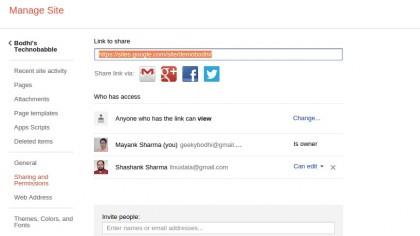
(Obrazový kredit: Budoucnost)
Chcete-li řídit přístup na svůj web, klikněte na ikonu Gears, přejděte na možnost Spravovat web a přepněte na sdílení a oprávnění.
Ve výchozím nastavení si nové weby může prohlížet kdokoli. Chcete-li omezit přístup, klikněte na odkaz Změnit… pod položkou „Kdo má přístup“, abyste omezili přístup buď k URL na váš web nebo ke konkrétnímu seznamu lidí.
8. Sledovat a vrátit změny
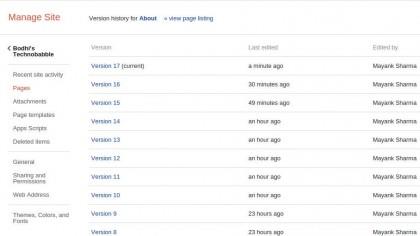
(Obrazový kredit: Budoucnost)
To je vše, nyní můžete pozvat další uživatele, aby si prohlédli váš web. Když svůj web upravujete v průběhu času, můžete sledovat změny kliknutím na ikonu Gears a nadpisem Historie revizí.
Kliknutím na odkaz Zobrazit seznam stránek v horní části zobrazíte seznam všech stránek na vašem webu. Odtud si můžete prohlédnout všechny verze konkrétní stránky.
Nyní jste vytvořili web pomocí webů Google a podívejte se, jak můžete pomocí gadgetů vylepšit.
- Podívejte se na nejlepší CMS
